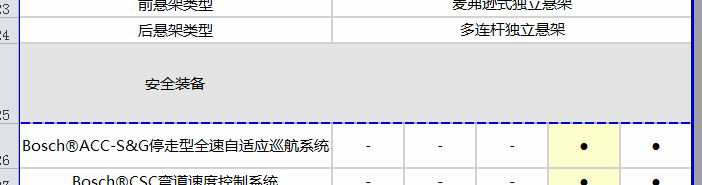在使用 Excel 表格打印时,如何进行分页而不是使用默认的分页效果。
切换视图模式
为了使分页标记看得更加清楚,切换视图模式,选择 视图,切换 普通 模式为 分页预览 模式:
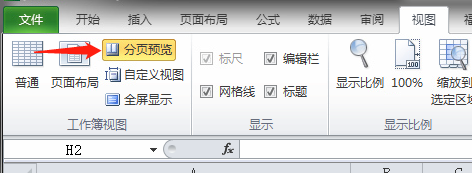
切换之后,就可以看到自动分页符(蓝色虚线),边框线(蓝色实线)。可以看到目前默认分页是从 第26行开始:
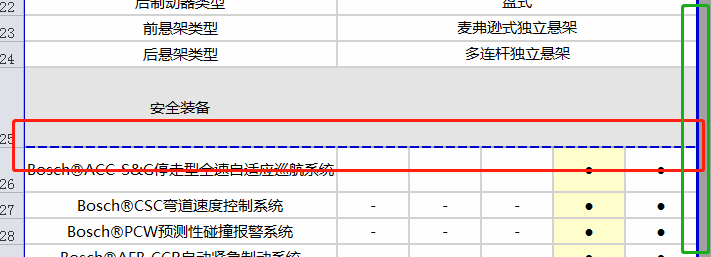
插入分页符
现在需要从 第25行开始 在下页显示。
首先,选中第25行:

然后,选择 页面布局 —— 分隔符 —— 插入分页符:
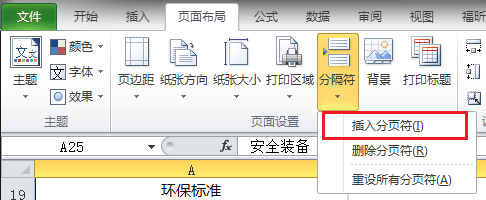
现在,可以看到 第25行下方 的蓝色虚线没有了,而是在 第25行上方 显示了蓝色实线:
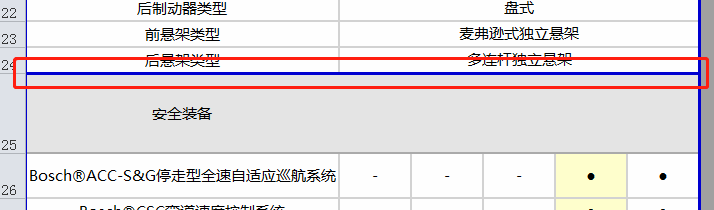
这样,在 打印预览 里就可以看到分页了。
删除分页符
添加了分页符之后,该如何删除呢。以刚刚添加的分页符为例。
选中第25行,然后选择 页面布局 —— 分隔符 —— 删除分页符:
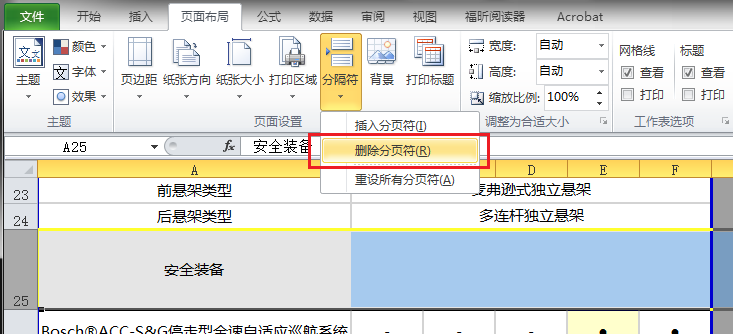
删除完成后,就可以看到添加的蓝色实线分页符没有了,而是继续显示默认的蓝色虚线分页符: